Recensione HP Omen Transcend 14: quasi perfetto!

Cerchi un nuovo laptop da gioco portatile? Dai un
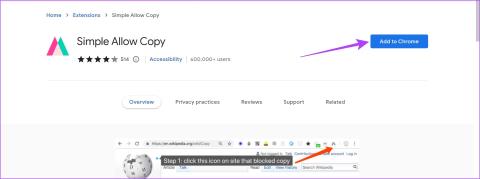
Ottenere informazioni da Internet è un compito abbastanza semplice: tutto ciò che devi fare è copiare e incollare . Tuttavia, alcuni siti Web potrebbero non consentire di copiare il testo selezionato o di fare clic con il pulsante destro del mouse. Potresti visualizzare un messaggio di errore che dice "La copia non è consentita su questa pagina web" o "Non copiare il contenuto di questo sito" sul tuo browser web.
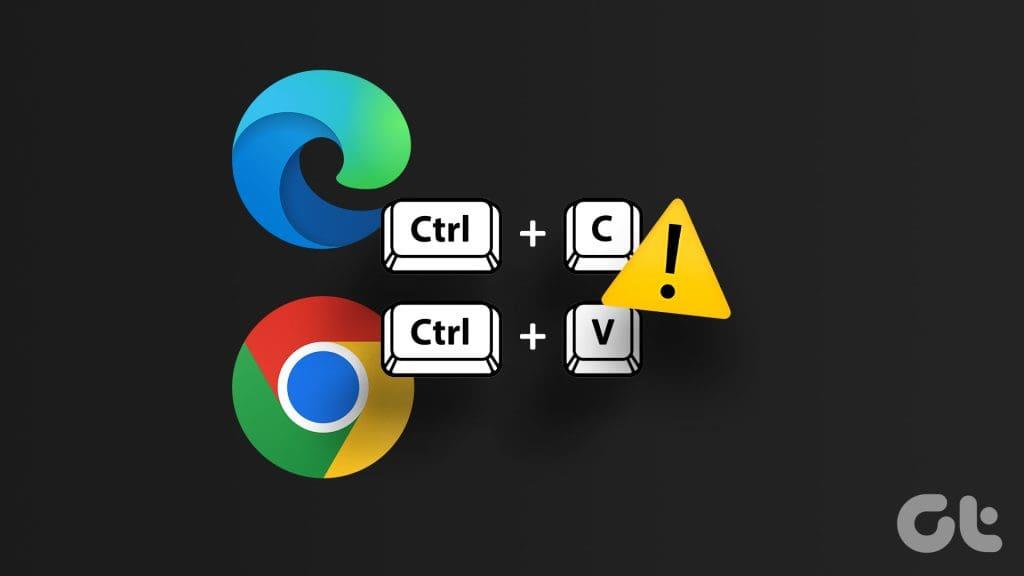
Se anche tu stai affrontando il problema, sei nel posto giusto. Sebbene possa sembrare impossibile, in questa guida ti mostreremo diversi modi per aggirare l'errore su browser come Google Chrome o Microsoft Edge.
Abbiamo dimostrato le istruzioni per Google Chrome. Tuttavia, questi metodi sono simili a Microsoft Edge, Firefox e altri browser popolari. Cominciamo.
Nota : sconsigliamo di copiare testo da siti Web che limitano la copia dei contenuti per evitare plagi. I metodi menzionati di seguito sono esclusivamente a scopo didattico e di risoluzione dei problemi.
Esistono più estensioni che ti consentono di copiare facilmente testo dai siti Web. Tutto quello che devi fare è installare l'estensione gratuita (o il componente aggiuntivo per Firefox) ed eseguirla. Ecco come.
Passaggio 1: scarica l'estensione dal Chrome Web Store o dal componente aggiuntivo su Firefox.
Apri Abilitazione assoluta, fai clic con il pulsante destro del mouse
Passaggio 2: fare clic su "Aggiungi a Chrome" o "Aggiungi a Firefox".
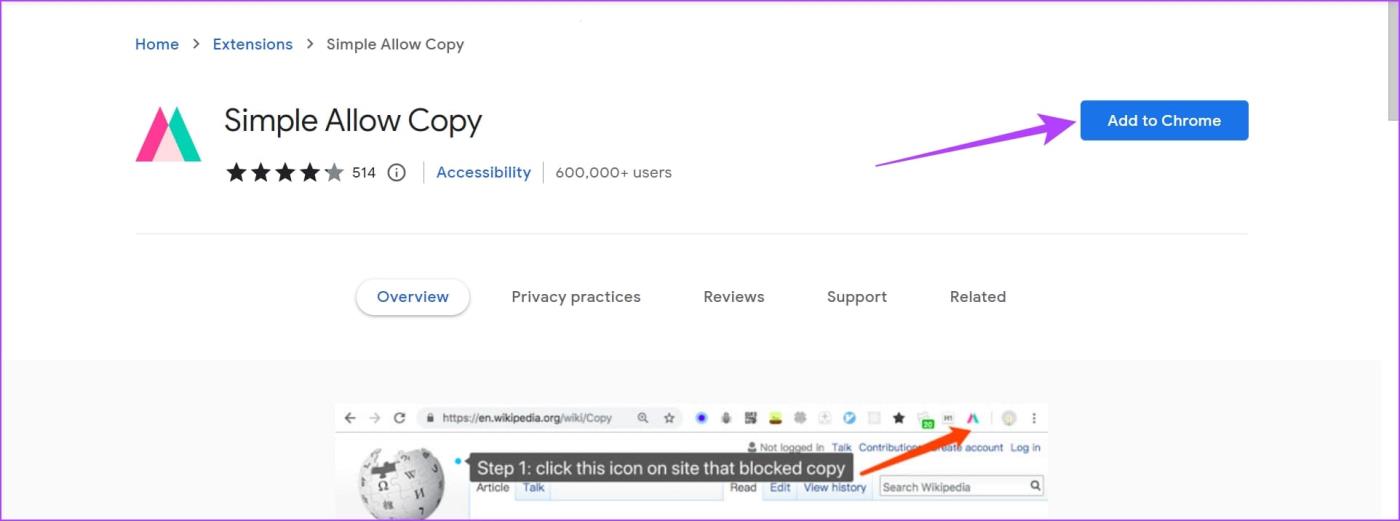
Passaggio 3: ora apri il sito Web da cui desideri copiare il testo. Fare clic sull'icona delle estensioni, seguita dall'estensione, per attivarla.
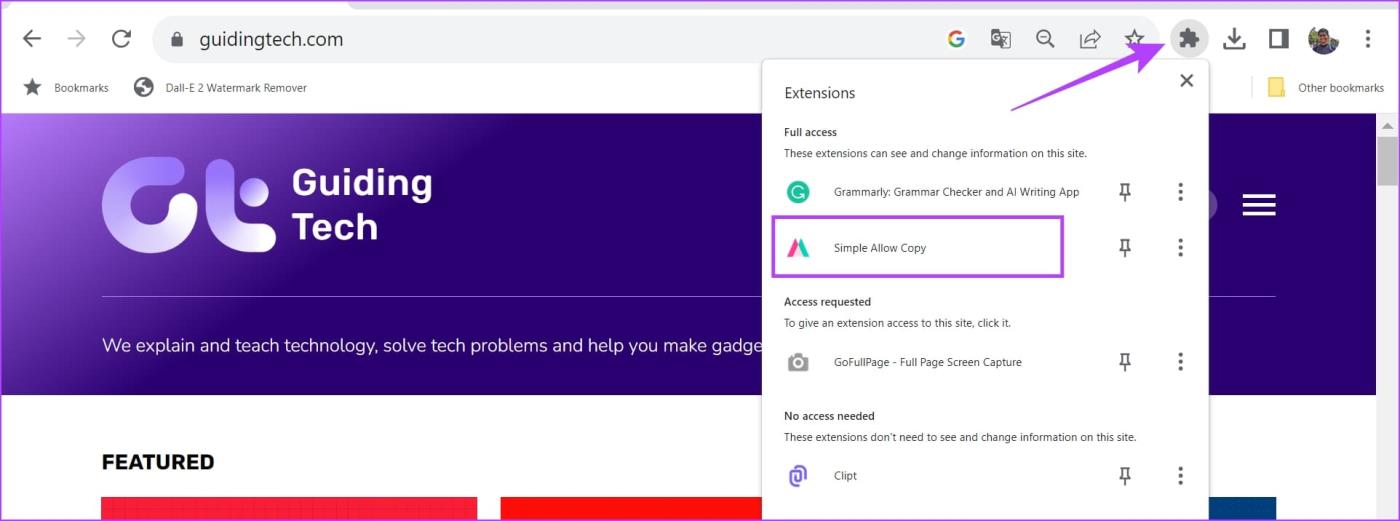
Questo è tutto! Ciò ti aiuterà a copiare il testo da siti Web che non ti consentono di farlo.
Ecco un altro metodo se non puoi copiare testo da un sito web. Puoi aprire il codice sorgente del sito Web e cercare il testo che desideri copiare. Segui i passaggi seguenti per farlo.
Passaggio 1: apri la pagina web da cui desideri copiare il testo su qualsiasi browser.
Passaggio 2: premi la scorciatoia da tastiera Ctrl + U o fai clic con il pulsante destro del mouse e seleziona "Visualizza sorgente" (o Visualizza sorgente pagina). Questo aprirà il codice HTML del sito web.
Nota : non lasciarti sopraffare dalla vista del codice sorgente nella sintassi. Il testo normale sarà visibile in bianco o nero (a seconda del tema del tuo dispositivo).
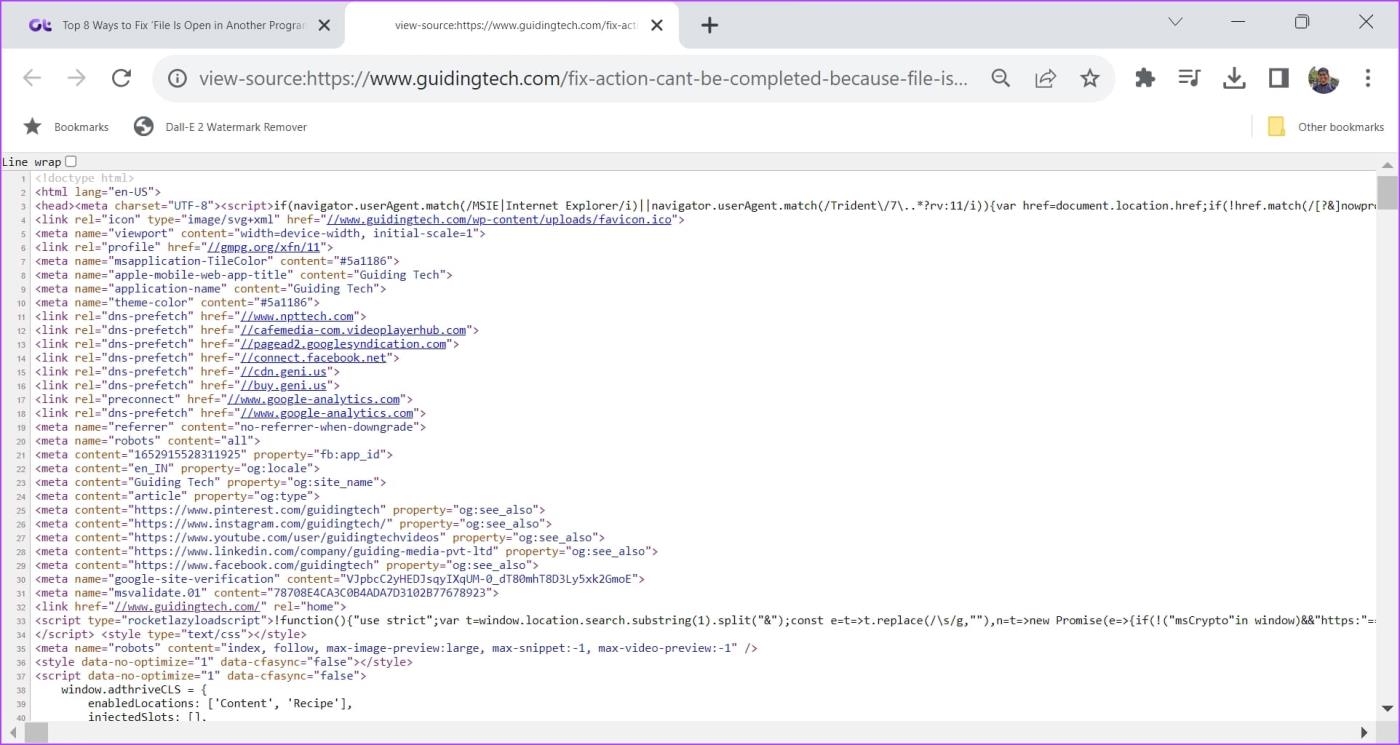
Passaggio 3: premi i tasti Ctrl + F sulla tastiera per aprire il menu di ricerca.
Passaggio 4: cerca il testo che desideri copiare dal sito web. Una volta trovato il testo, copialo negli appunti come al solito.
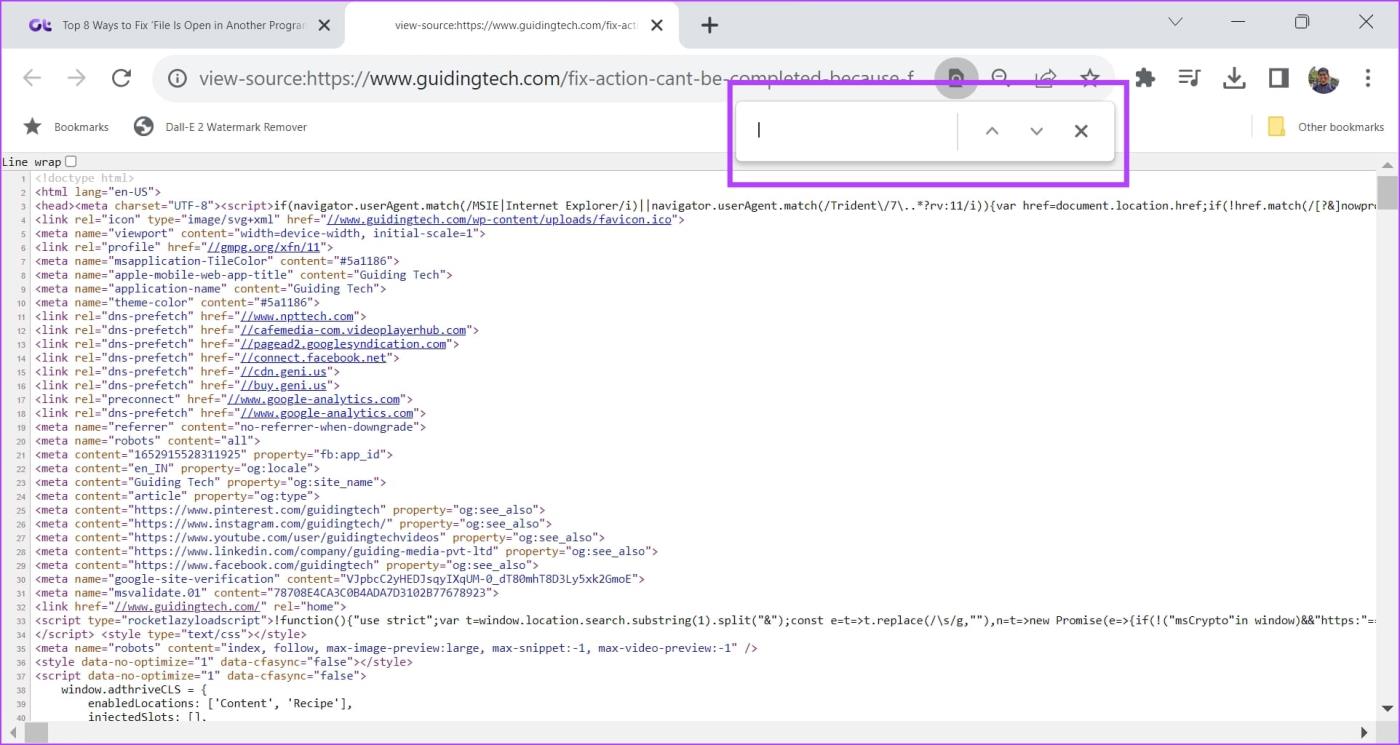
Anche disabilitare JavaScript può aiutarti a risolvere il problema. Quando disattivi JavaScript, potrebbe disabilitare lo script che ti impedisce di copiare testo da un sito web. Ecco come puoi farlo.
Passaggio 1: apri Chrome, fai clic sull'icona dei tre punti sulla barra degli strumenti e seleziona Impostazioni.
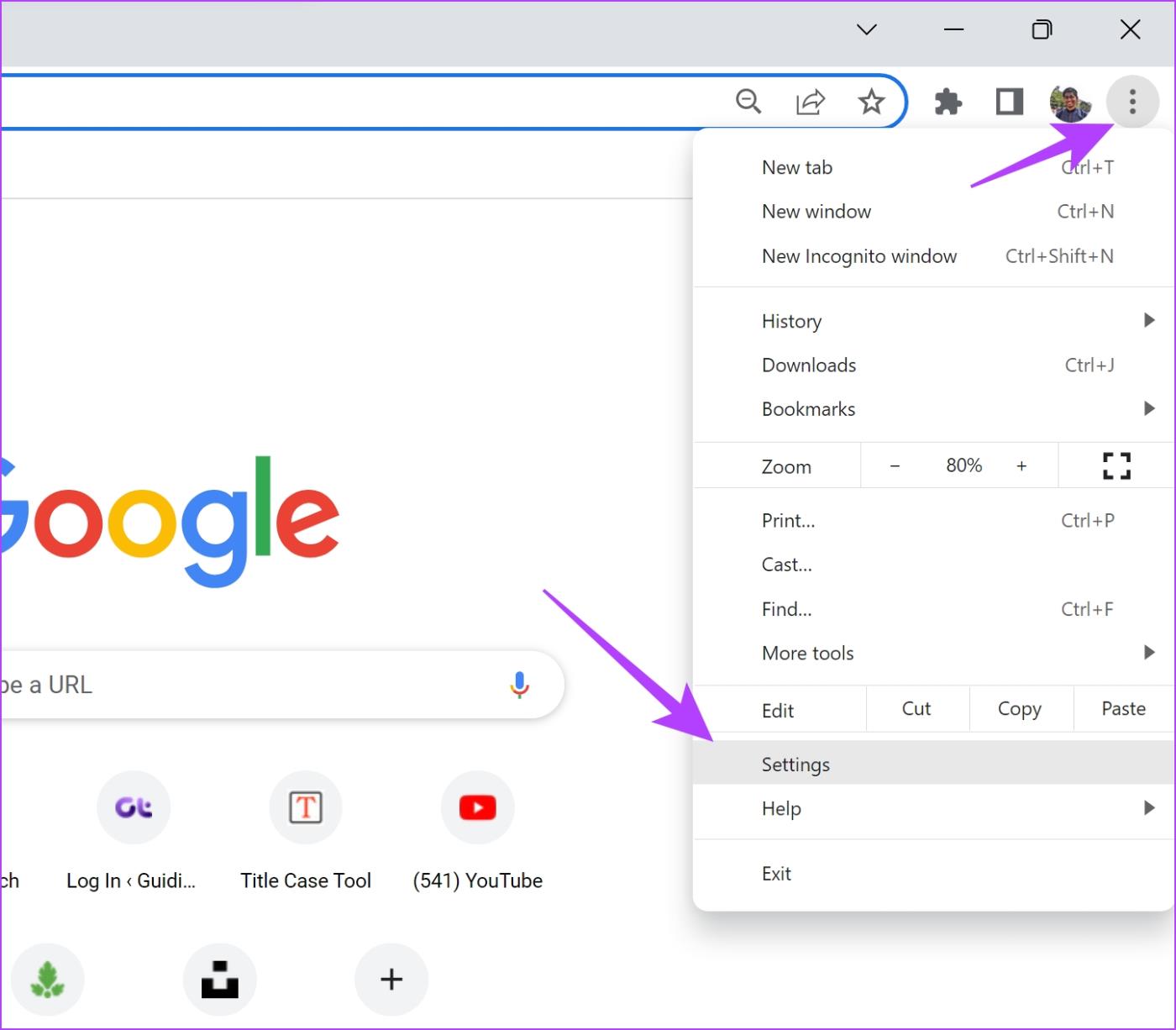
Passaggio 2: seleziona Privacy e sicurezza nel riquadro di sinistra e apri Impostazioni sito.
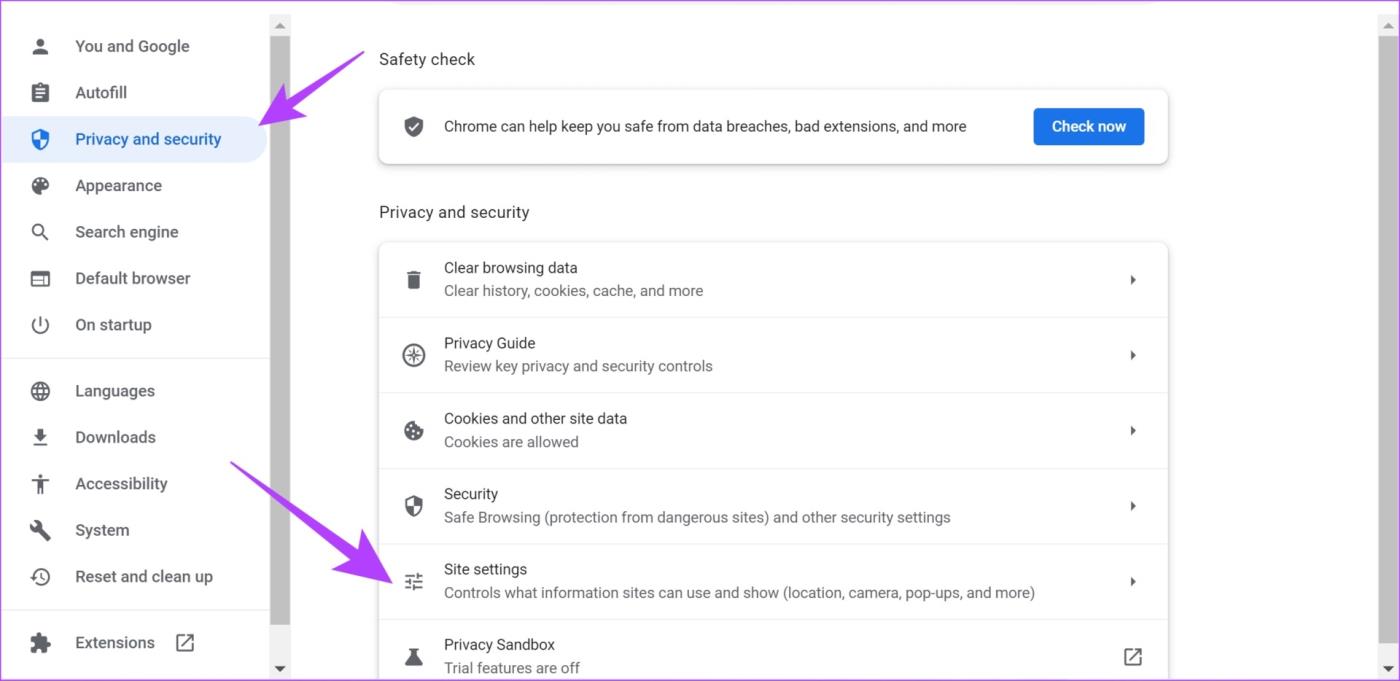
Passaggio 3: scorri verso il basso e fai clic su JavaScript.
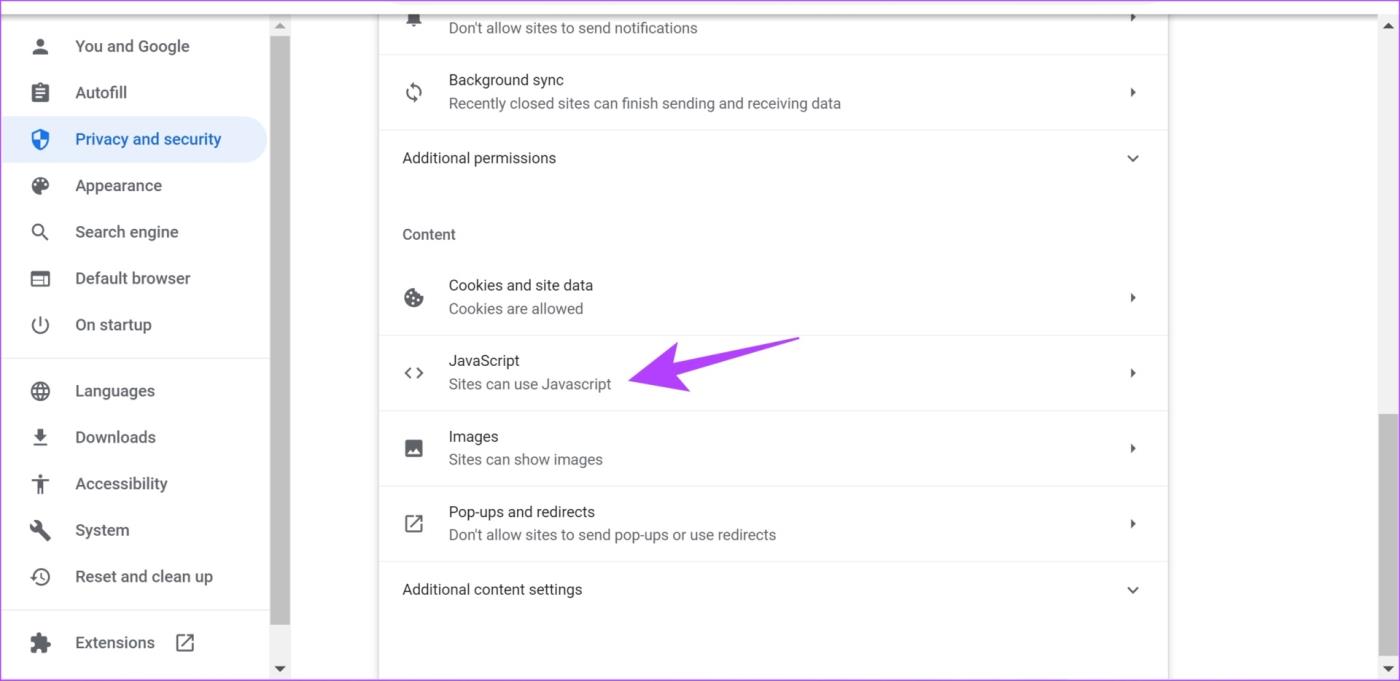
Passaggio 4: assicurati di selezionare l'opzione "Non consentire ai siti di utilizzare JavaScript" per disabilitare JavaScript.
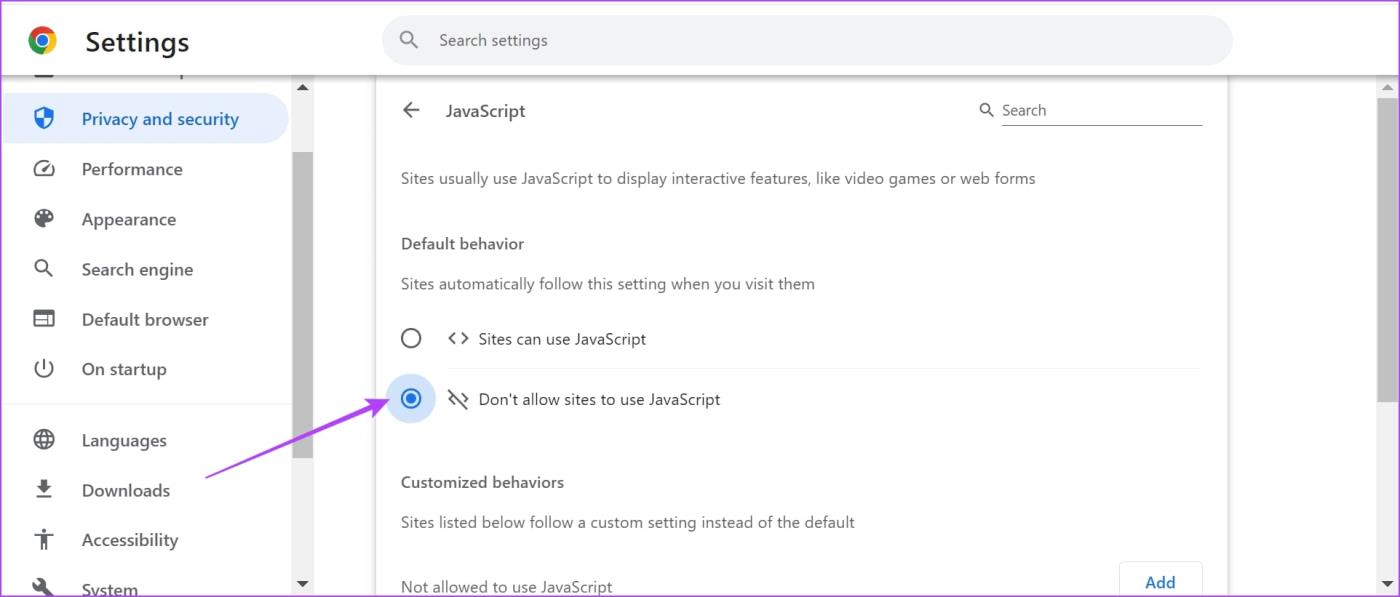
Ora vai alla pagina web da cui desideri copiare il testo. Dovresti essere in grado di selezionare o fare clic con il pulsante destro del mouse e copiare il testo.
Ecco una soluzione semplice per recuperare testo da un sito Web. Puoi semplicemente scaricare la pagina Web come file PDF e leggerla dalla memoria locale.
Passaggio 1: apri la tua pagina web preferita su Chrome (o qualsiasi altro browser) e fai clic sull'icona dei tre punti nell'angolo in alto a destra.
Passaggio 2: fare clic su Stampa.
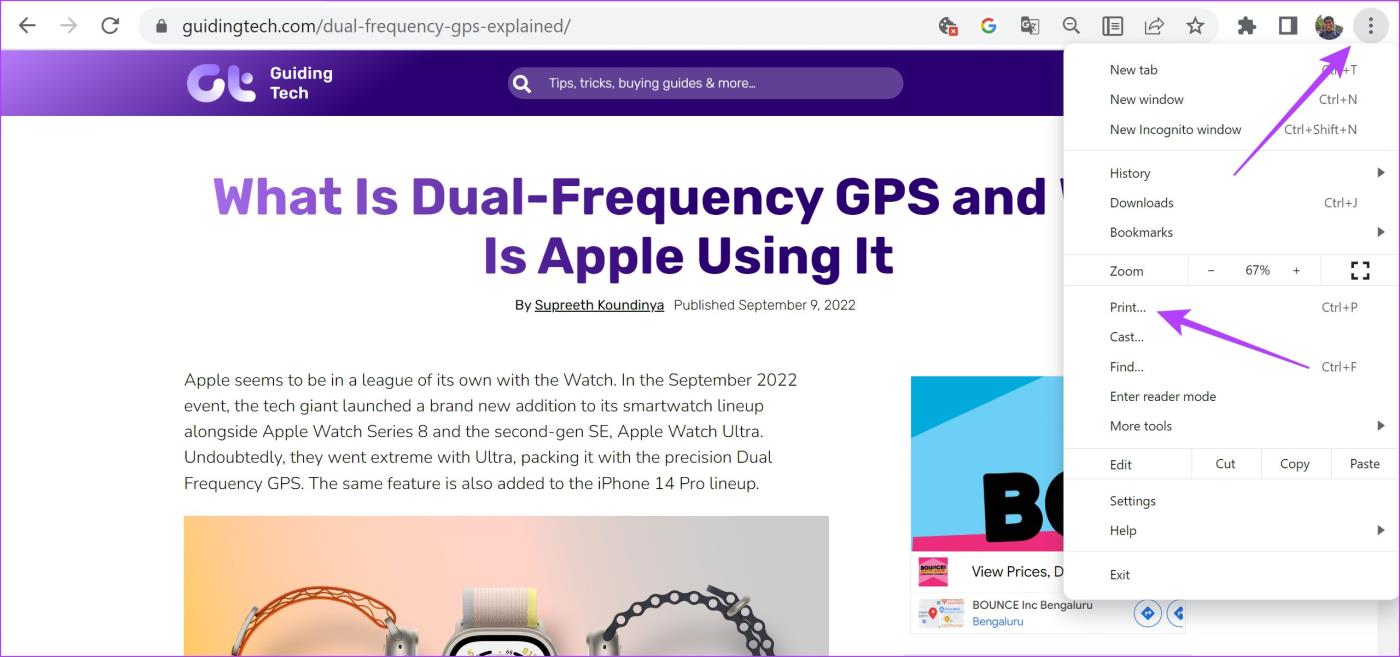
Passaggio 3: fai clic sulla destinazione e seleziona "Salva come PDF".
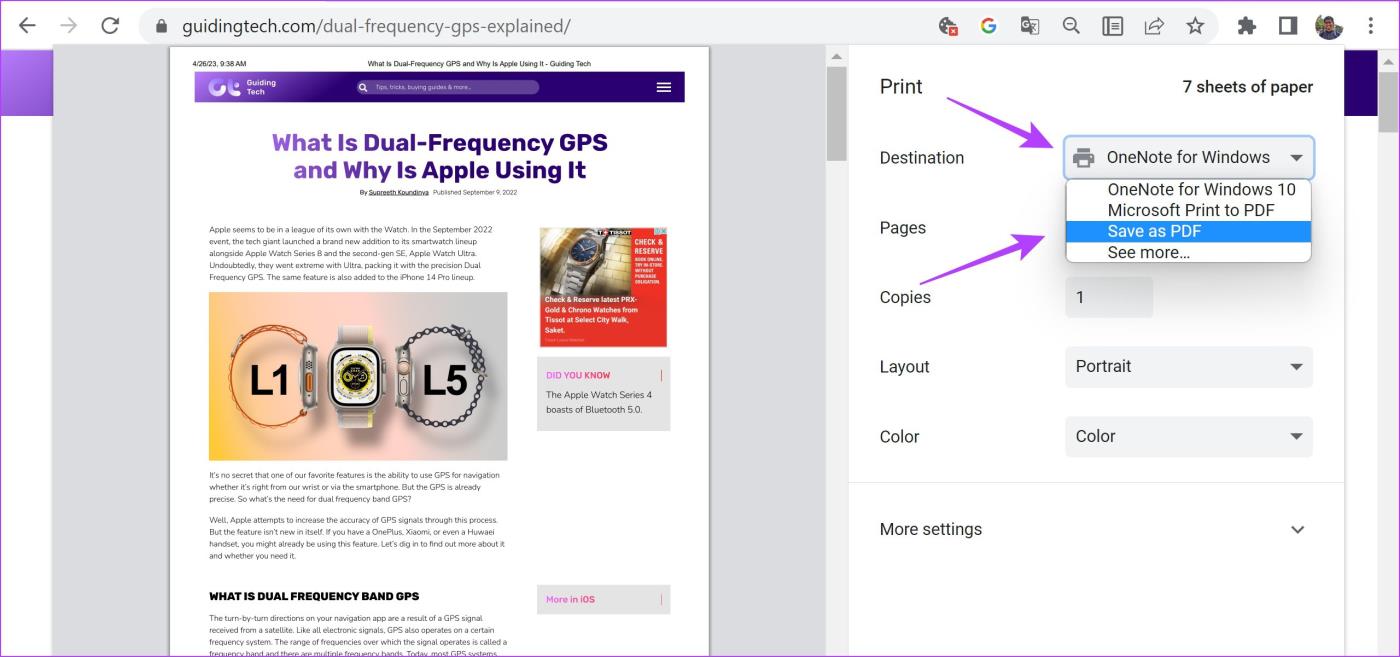
Passaggio 4: scorri verso il basso per fare clic su Altre impostazioni. Regola la scala in modo che il testo non appaia incompleto.
Passaggio 5: Inoltre, puoi anche selezionare la casella relativa alla grafica di sfondo per garantire che tutti gli elementi siano presenti nel tuo PDF.
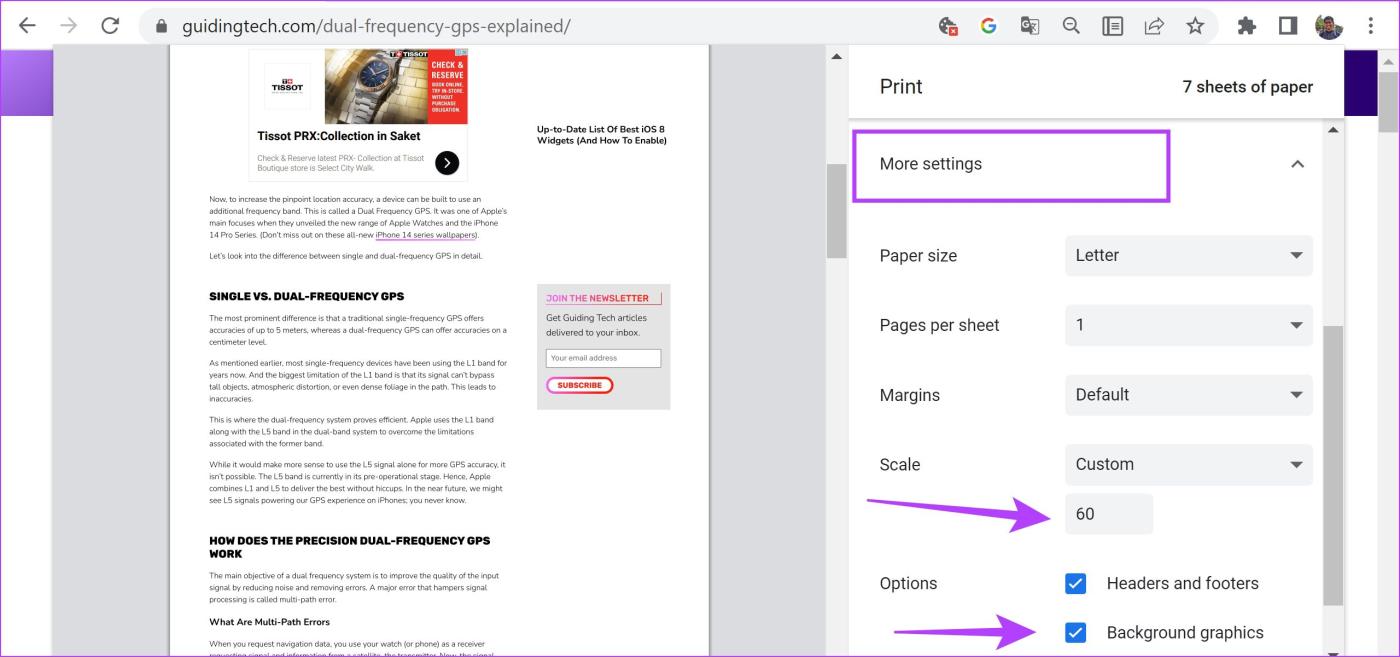
Passaggio 6: infine, fai clic su Stampa. Il PDF della pagina web verrà salvato sul tuo PC o Mac.
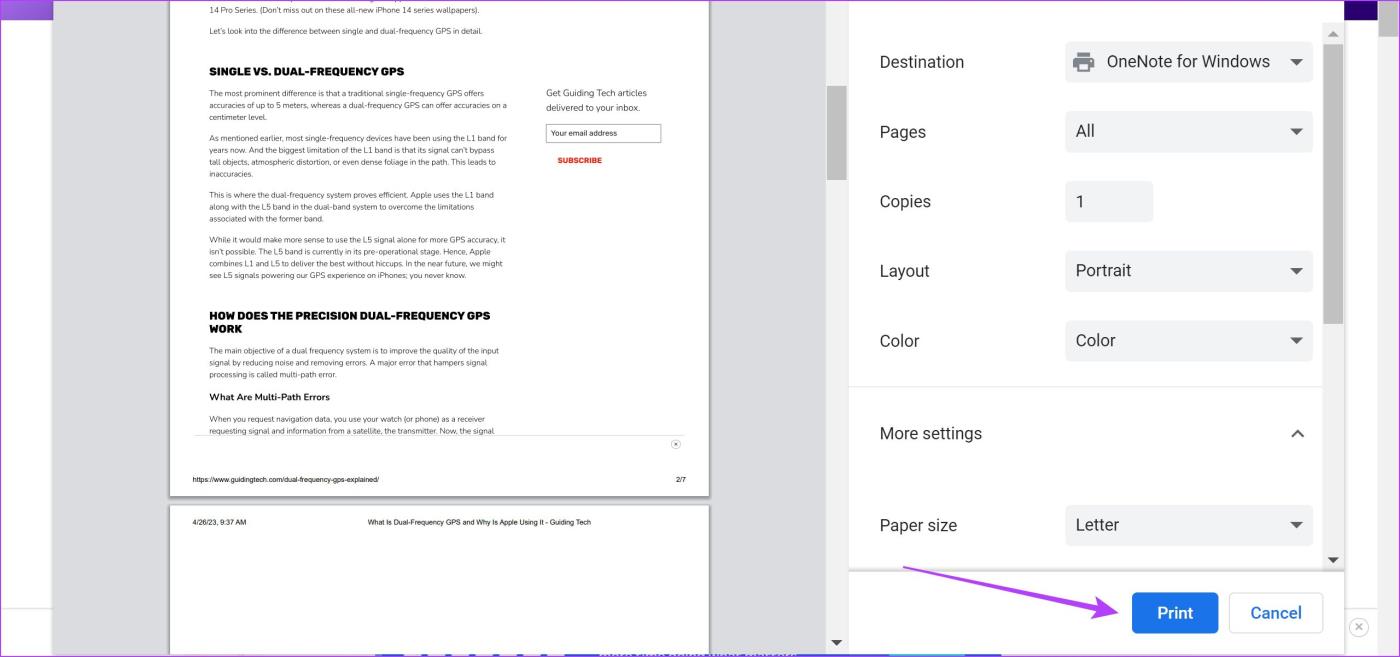
Se gli sviluppatori rilevano che un vasto gruppo di utenti non è in grado di copiare testo dai siti Web, è probabile che ci sia un problema con la versione corrente del browser Web o che probabilmente stai utilizzando una versione obsoleta. Pertanto, assicurati sempre di utilizzare la versione più recente del tuo browser.
Ecco come aggiornare il browser Chrome .
Passaggio 1: apri Chrome, fai clic sull'icona dei tre punti sulla barra degli strumenti e seleziona Guida.
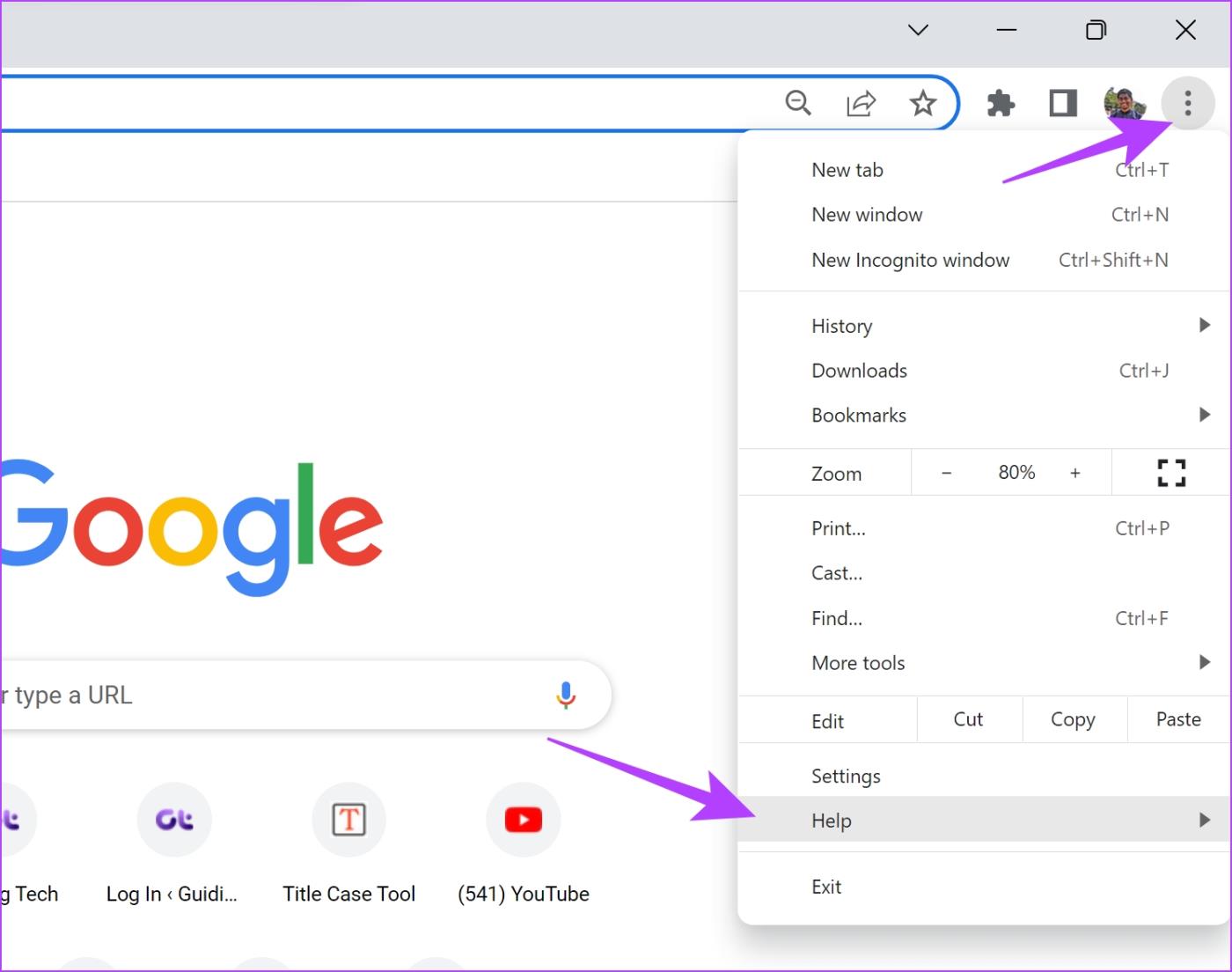
Passaggio 2: ora seleziona "Informazioni su Google Chrome".
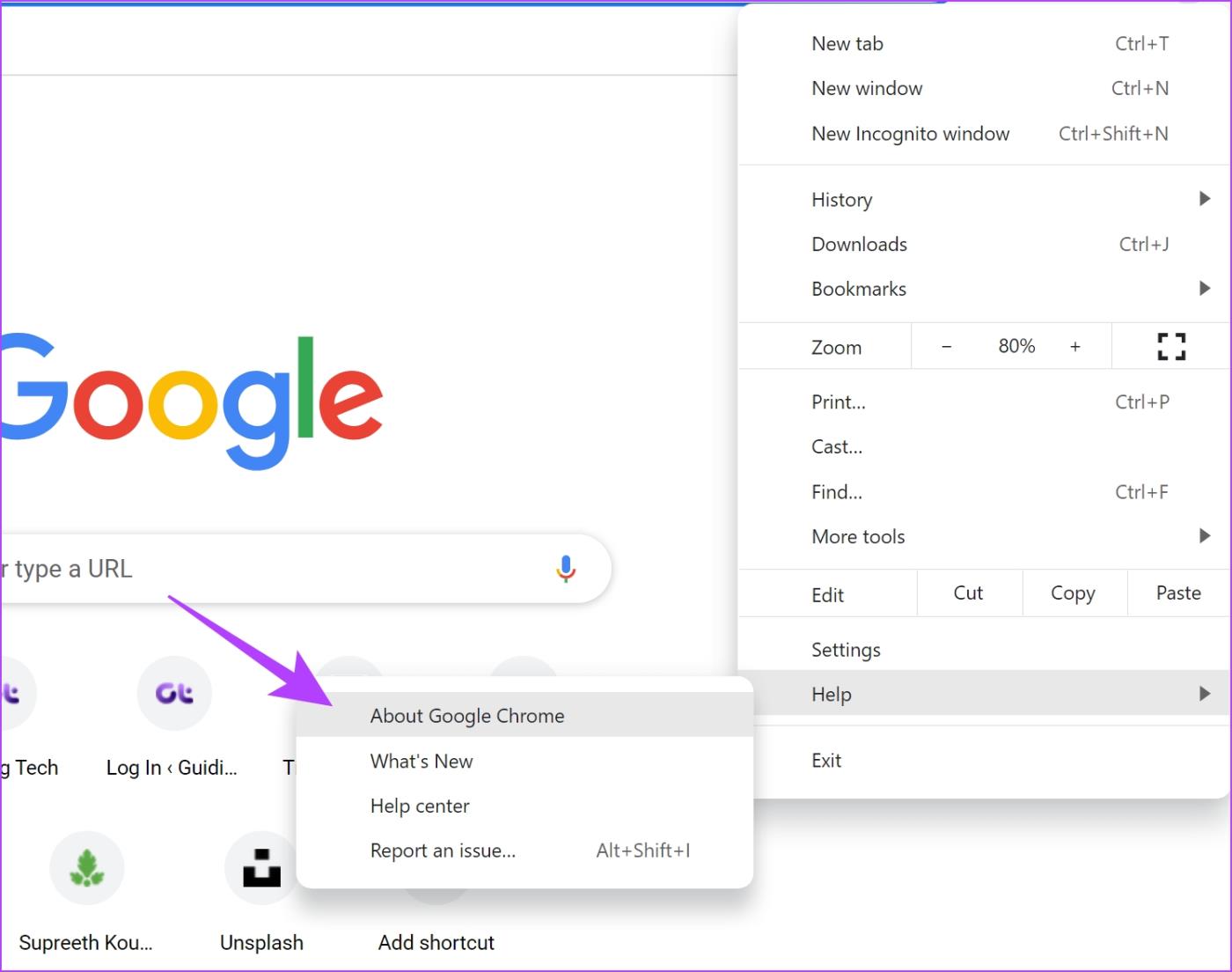
Passaggio 3: in questa finestra vedrai lo stato relativo alla versione di Google Chrome. Se non è aggiornato alla versione più recente, avrai la possibilità di fare lo stesso.
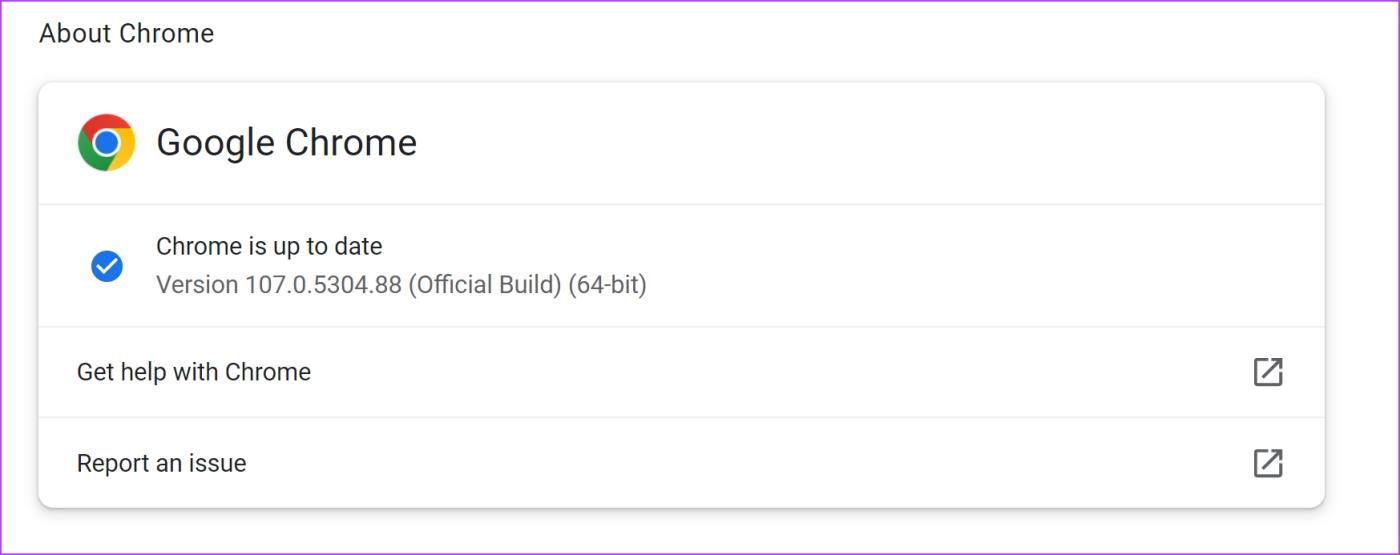
Se utilizzi un browser diverso da Chrome, consulta le guide seguenti per sapere come aggiornarlo.
Il ripristino di Google Chrome o di qualsiasi altro browser ripristina tutte le sue impostazioni predefinite. Se qualche errore di configurazione ti impedisce di copiare il testo, questo dovrebbe aiutare a risolvere il problema. Segui i passaggi seguenti per reimpostare il tuo browser web.
Passaggio 1: apri Chrome e fai clic sull'icona dei tre punti nella barra degli strumenti. Seleziona Impostazioni.
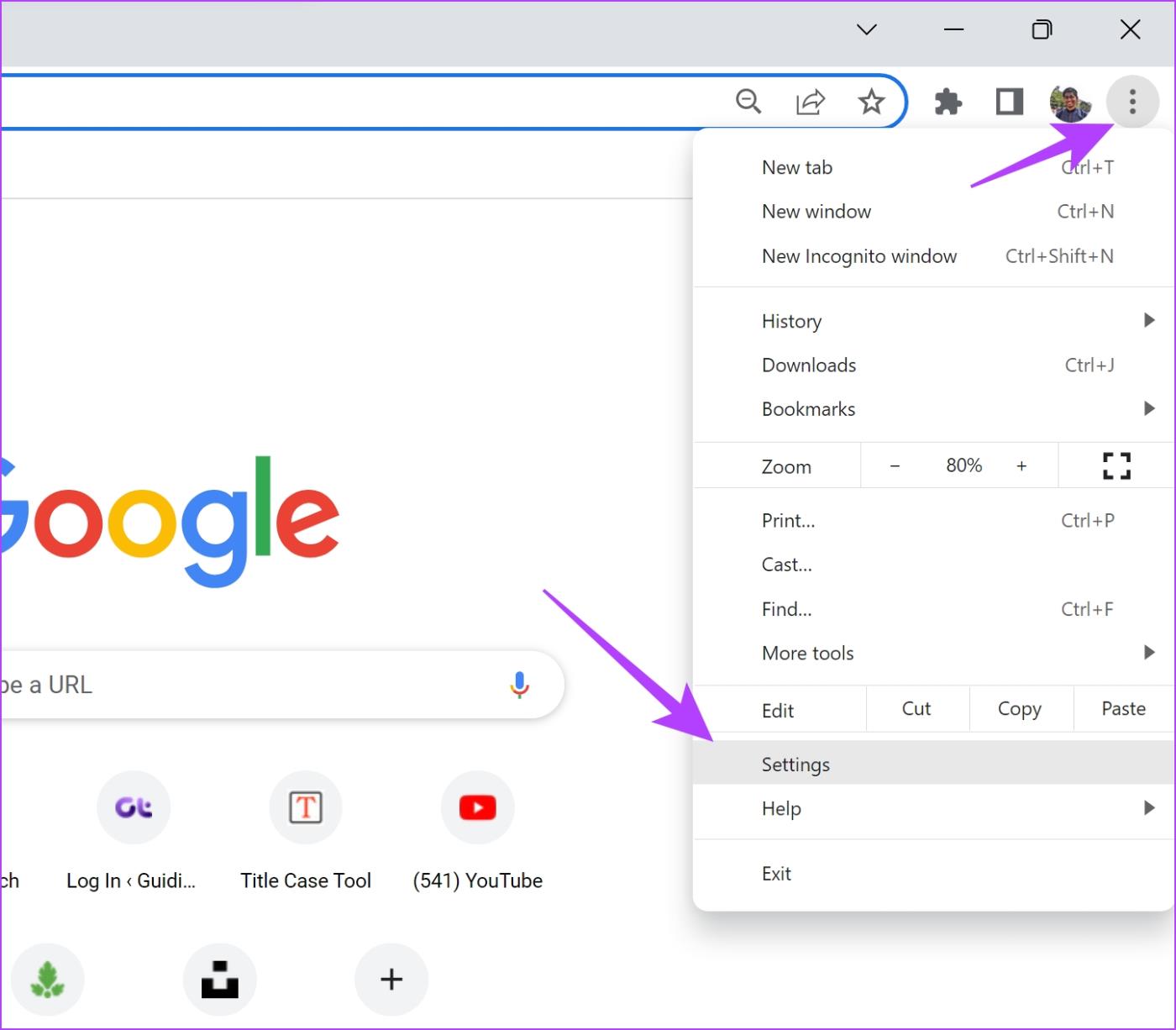
Passaggio 2: ora seleziona "Ripristina e pulisci" nel riquadro di sinistra.
Passaggio 3: seleziona "Ripristina le impostazioni ai valori predefiniti originali".
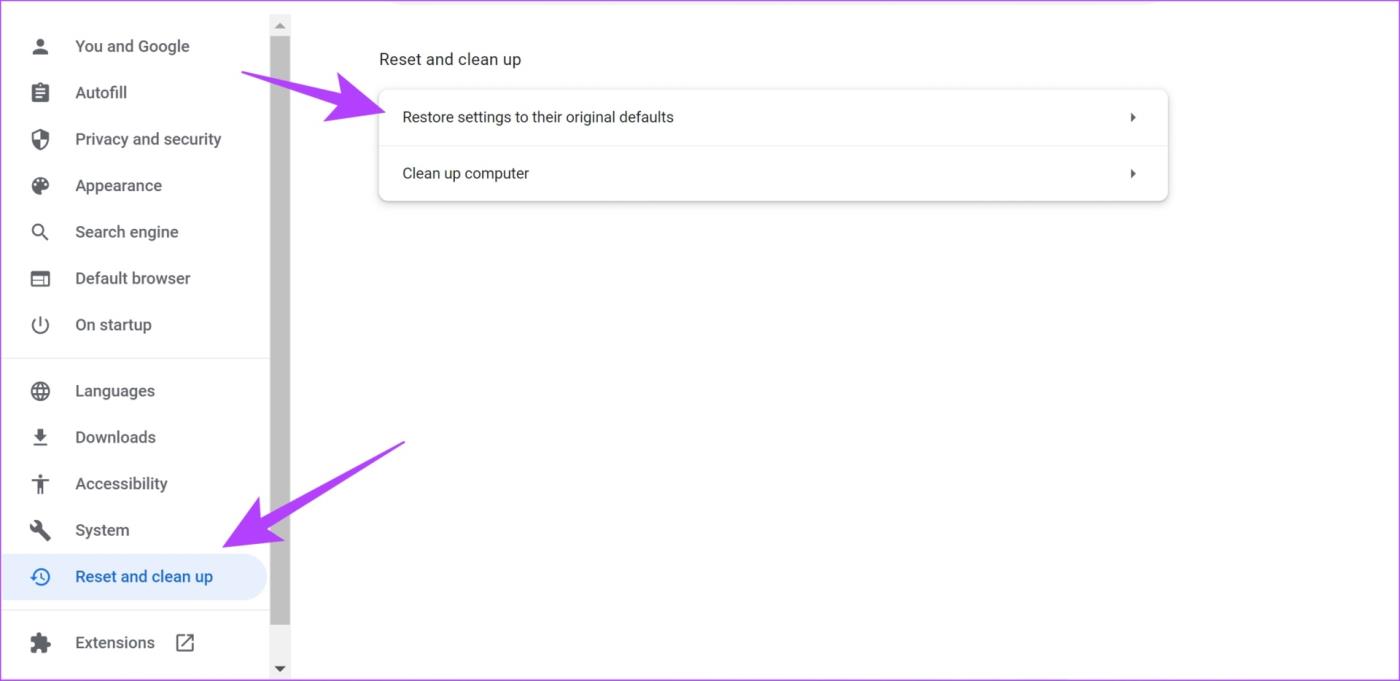
Passaggio 4: ora fai clic su Ripristina impostazioni per ripristinare tutte le impostazioni su Chrome.
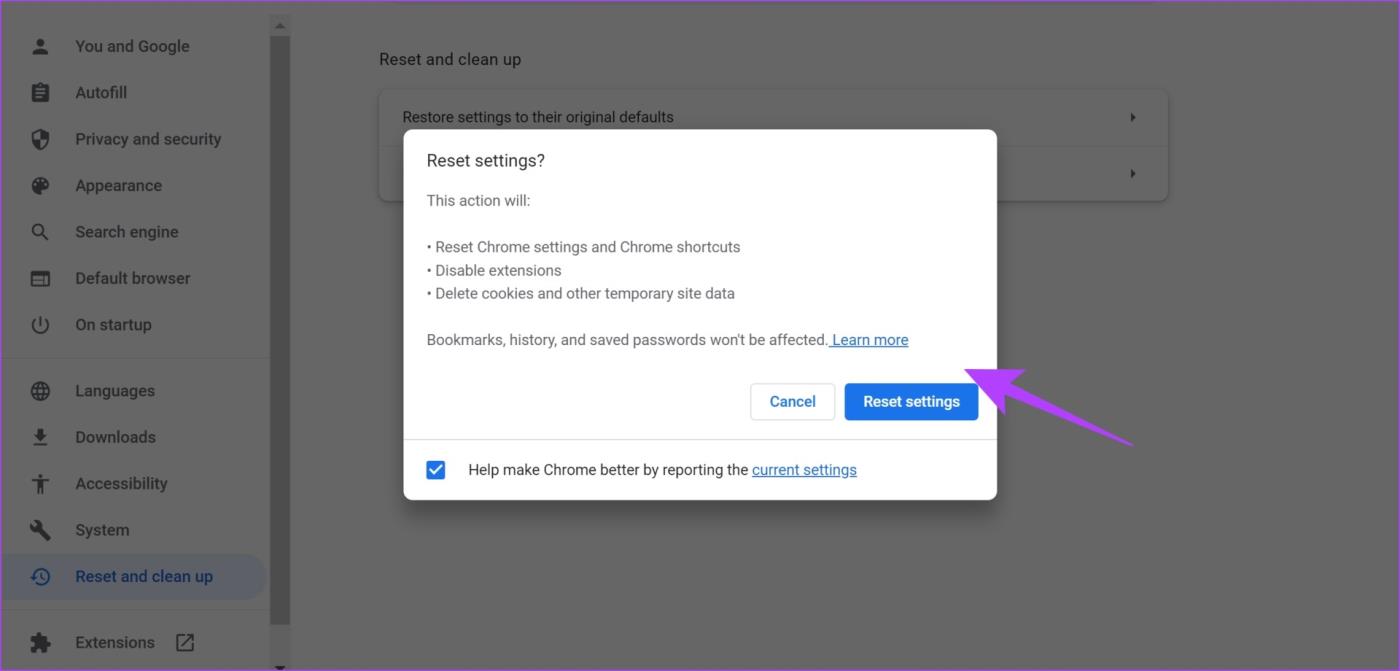
Suggerimento : puoi anche eseguire uno screenshot della pagina Web contenente il testo che desideri copiare e quindi utilizzare uno strumento OCR (riconoscimento ottico dei caratteri) come OCR2Edit per copiare il testo dall'immagine.
Questo è tutto ciò che devi sapere se vedi il messaggio di errore la copia non è consentita su questa pagina web. Se hai ulteriori domande, puoi consultare la sezione FAQ qui sotto.
Domande frequenti sull'impossibilità di copiare testo da un sito Web
1. Come vedere gli appunti su Google Chrome?
Non esiste un'opzione integrata per accedere agli appunti su Google Chrome.
2. Perché non riesco a vedere il testo selezionato su un sito web?
Questo è un bug che abbiamo osservato anche su Google Chrome. Prova a riavviare il browser o a svuotare la cache del browser.
Copia testo con facilità
Ci auguriamo che questo articolo ti aiuti a correggere il messaggio di errore relativo alla copia non consentita su questa pagina web. In questo modo, puoi recuperare e reperire informazioni su qualsiasi sito web. Ancora una volta, ti invitiamo a non copiare testo da siti Web che proteggono i loro contenuti dalla violazione del copyright.
Cerchi un nuovo laptop da gioco portatile? Dai un
Scopri i limiti delle videochiamate su WhatsApp, Skype, Facebook Messenger, Zoom e altre app. Scegli l
Se il tuo Chromebook non riconosce i tuoi dispositivi USB, segui questi passaggi per risolvere il problema. Controlla il formato, l
Scopri come cambiare la lingua su Spotify per Android e desktop in modo semplice e veloce.
Gestisci i post suggeriti su Facebook per una migliore esperienza. Scopri come nascondere o posticipare i post "Consigliati per te".
Scopri come rendere trasparente lo sfondo in Paint e Paint 3D con i nostri metodi semplici e pratici. Ottimizza le tue immagini con facilità.
Se hai molti duplicati in Google Foto, scopri i modi più efficaci per eliminarli e ottimizzare il tuo spazio.
Continua a leggere per sapere come svegliare qualcuno al telefono su Android e iOS, indipendentemente dalla modalità in cui è attivo il dispositivo.
Scopri come risolvere il problema dello schermo nero di Amazon Fire TV Stick seguendo i passaggi di risoluzione dei problemi nella guida.
Scopri cosa fare se il tuo Galaxy S22 non si accende. Trova soluzioni efficaci e consigli utili per risolvere il problema.







